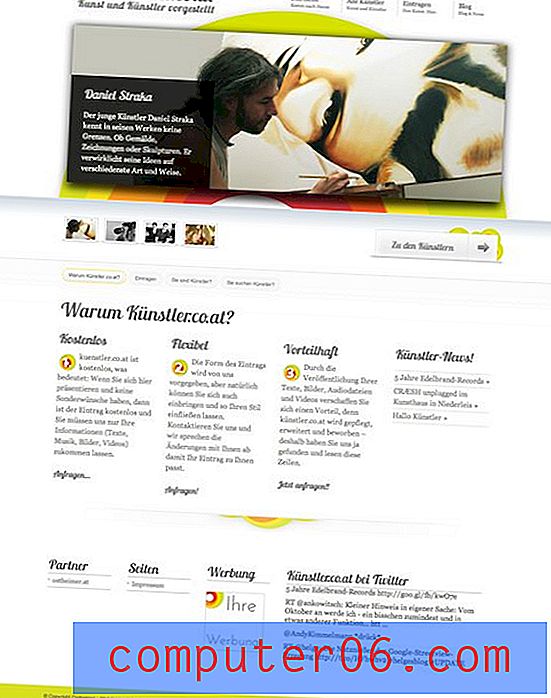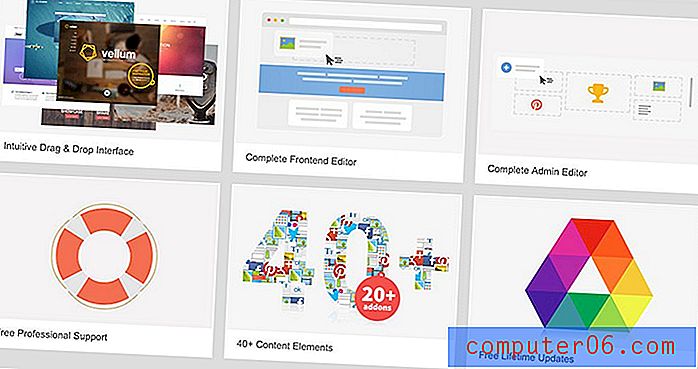CleanMyMac 3 Bewertung
4 von 5
Sie werden viel Speicherplatz freigeben Preis
4 von 5
Einmalige Gebühr ab 39 USD pro Mac Benutzerfreundlichkeit
5 von 5
Sehr intuitive App mit schlanken Oberflächen Unterstützung
4, 5 von 5
Verfügbar per Telefonanruf und E-Mail
Kurze Zusammenfassung
CleanMyMac 3 ist für die meisten Menschen die beste Mac-Reinigungs-App. Zusammen mit Gemini 2 bewerteten wir das Bundle als unsere Top-Empfehlung in der besten Mac Cleaner-Zusammenfassung. CleanMyMac ist extrem einfach zu bedienen und entspricht dem, was es zu bieten behauptet. Tatsächlich bietet die App mehr als nur Aufräumarbeiten. Es bietet auch eine Reihe anderer Wartungsprogramme. Es ist wie eine All-in-One-Software-Suite, die Ihren Mac auf bequeme Weise reinigt und optimiert.
Benötigen Sie jemals CleanMyMac? Meiner Meinung nach ist CleanMyMac eine großartige Option, wenn Sie Mac noch nicht kennen, noch MacOS lernen oder keine Zeit haben, verschiedene Apps auszuprobieren, um Ihren Mac zu warten. Wenn Sie ein Power-User sind, der mit technischen Dingen vertraut ist, werden Sie wahrscheinlich nicht so viel von der App profitieren.
In diesem Test und Tutorial werde ich Sie hinter die Kulissen führen, wie ich die App verwende, um nicht benötigte Dateien zu entfernen, die Mac-Festplatte gründlich zu reinigen, Apps gründlich zu deinstallieren usw. Ich werde auch die Gründe erläutern, warum ich der App die Bewertungen gegeben habe Ich tat.
Holen Sie sich CleanMymac 3
Was ich mag
- Die Smart Cleanup-Funktion eignet sich hervorragend, um schnell ausreichend Speicherplatz auf der Festplatte freizugeben.
- Einige Dienstprogramme wie Deinstallationsprogramm und Shredder sind hilfreich.
- Die App ist unglaublich einfach, einfach und bequem zu bedienen.
- Das App-Menü fügt sich selbst zu den Anmeldeelementen hinzu. Es wird automatisch geöffnet, wenn ich mein MacBook Pro einschalte.
- Die Warnungen (dh Warnungen vor möglichen Problemen) sind etwas nervig.
CleanMyMac 3
Gesamtbewertung: 4, 4 von 5 Mac, 39, 95 $ + Jetzt kaufenSchnelle Navigation
// Warum solltest du mir vertrauen?
// Was ist CleanMyMac?
// Ist CleanMyMac sicher?
// CleanMyMac 3: Was haben Sie davon?
// Gründe für meine Bewertungen
// Ist CleanMyMac kostenlos?
// CleanMyMac 3 Rabatt
// CleanMyMac-Alternativen (kostenlos + bezahlt)
// FAQs
// Fazit
Hinweis: Der Beitrag wurde zuletzt im Januar 2018 auf Frische und Genauigkeit überarbeitet. Die neueste Version von CleanMyMac ist jetzt CleanMyMac X, während die Screenshots im folgenden Beitrag ursprünglich auf Version 3.4 basieren. Wir werden diesen Beitrag nicht mehr aktualisieren. Bitte lesen Sie stattdessen unseren detaillierten CleanMyMac X-Test. Außerdem bietet MacPaw keinen Live-Chat mehr im Kundensupport an.
Warum solltest du mir vertrauen?

Hallo, mein Name ist JP und ich bin der Gründer von SoftwareHow. Wie Sie bin ich nur ein normaler Mac-Benutzer, der Mitte 2012 ein MacBook Pro besitzt - trotzdem funktioniert das Gerät einwandfrei! Ich habe es geschafft, es zu beschleunigen, nachdem ich die interne Festplatte durch eine neue Crucial MX300 ersetzt habe, eine SSD, die ich allen empfehlen kann, die einen alten Mac verwenden.
Ich benutze die CleanMyMac-App schon eine Weile. Wie Sie dem Kaufbeleg unten entnehmen können (ich habe mein persönliches Budget verwendet, um die App zu kaufen). Bevor ich diese Bewertung schrieb, habe ich alle Funktionen der App gründlich getestet und mich per E-Mail, Live-Chat (jetzt nicht mehr verfügbar) und sogar per Telefon an das MacPaw-Support-Team gewandt. Weitere Informationen finden Sie im Abschnitt „Gründe für meine Bewertungen“ weiter unten.
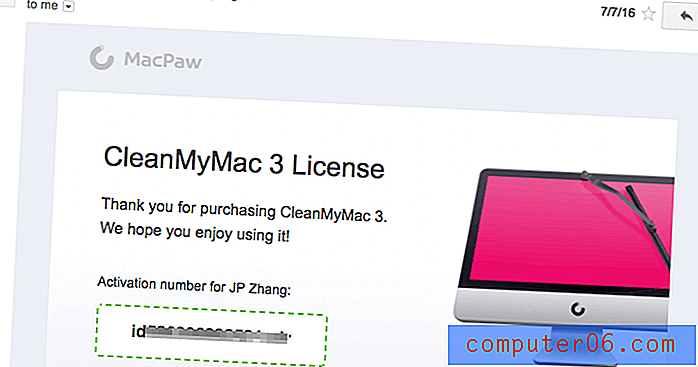
Das Ziel dieser Art von Bewertung ist es, zu informieren und zu teilen, was ich an einer App mag und was nicht. Ich schlage auch vor, dass Sie den Abschnitt "Fair Disclosure" unten lesen ???? Im Gegensatz zu den meisten anderen Bewertungsseiten, die dazu neigen, nur positive Dinge über ein Produkt zu teilen, unterscheiden sich SoftwareHow-Bewertungen in vielen Aspekten. Ich glaube, Benutzer haben das Recht zu wissen, was NICHT mit einem Produkt funktioniert, unabhängig davon, ob es sich um Hardware oder Software handelt.
Der Inhalt im obigen Feld mit der kurzen Zusammenfassung dient als Kurzversion meiner Meinungen zu CleanMyMac 3. Sie können auch durch das Inhaltsverzeichnis navigieren, um weitere Informationen zu erhalten.
Was ist CleanMyMac?
Laut MacPaw (dem App-Hersteller) ist CleanMyMac ein Reinigungstool, mit dem Sie:
- Reinigen Sie Ihre Mac-Festplatte, indem Sie Gigabyte an Systemmüll und Papierkorb entfernen.
- Warten Sie Ihren Mac mit einer Reihe kleiner Dienstprogramme.
- Überwachen Sie den Zustand Ihres Mac mit wichtigen Warnungen und Benachrichtigungen.
Der Hauptvorteil von Clean My Mac besteht darin, nicht benötigte Dateien auf einem Mac zu bereinigen und dadurch die Leistung zu verbessern und gleichzeitig Speicherplatz freizugeben. Ein weiteres Verkaufsargument ist die Benutzerfreundlichkeit: Das Scannen und Bereinigen der Dateien, die Benutzer wahrscheinlich entfernen möchten, dauert nur wenige Klicks.
Der brandneue CleanMyMac 3 verfügt über mehrere wichtige Funktionen, darunter eine verbesserte intelligente Bereinigung, das Bereinigen von E-Mail-Anhängen und iTunes-Junk, Mac-Integritätswarnungen und einige Wartungsdienstprogramme. Erfahren Sie hier mehr über die neueste Version von CleanMyMac.
Ist CleanMyMac 3 legitim?
Ja, es handelt sich um eine Software, die von einem Unternehmen namens MacPaw Inc. entwickelt wurde, das seit 8 Jahren im Geschäft ist (Quelle: BBB Business Profile).
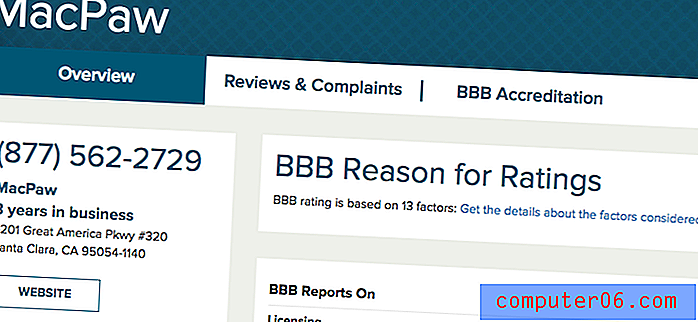
MacPaw bietet CleanMyMac 3 als beste Mac-Bereinigungs-App. Aber es ist mehr als nur eine Reinigung: MacPaw versucht, die Software zu einem All-in-One-Toolkit zu machen, das eine Reihe nützlicher Dienstprogramme integriert, um zusätzliche Probleme auf Ihrem Mac zu lösen.
Ist CleanMyMac sicher?
Nun, es hängt davon ab, wie Sie "sicher" definieren.
Aus Sicherheitsgründen lautet die Antwort: Ja, CleanMyMac ist 100% sicher zu verwenden. Ich habe Drive Genius und Bitdefender Antivirus auf meinem MacBook Pro ausgeführt und sie finden keine mit der App verbundenen Bedrohungen. Es enthält keine Viren, Malware oder Crapware, sofern Sie es von der offiziellen MacPaw-Website herunterladen.
Wenn Sie die App von anderen Download-Sites von Drittanbietern wie download.com erhalten, achten Sie darauf, dass sie möglicherweise mit Bloatware gebündelt ist. Aus diesem Grund behauptet HowtoGeek, dass macOS nicht mehr sicher ist. Darüber hinaus habe ich Malwarebytes Antivirus verwendet, um einen gründlichen Scan meines Mac durchzuführen, wenn CleanMyMac ausgeführt wird, und es wurden keine Sicherheitsprobleme gefunden.
Aus technischer Sicht ist CleanMyMac sicher, wenn Sie wissen, was Sie tun. Einige Benutzer in der Apple-Diskussionsgemeinschaft haben sich über die App beschwert, weil sie bestimmte Probleme verursacht hat. Ich habe noch nie solche Probleme erlebt. Ich bestreite jedoch nicht, dass MacPaw seine Fähigkeit zur intelligenten Reinigung übertrieben hat. Software ist meiner Meinung nach kein Mensch. Selbst wenn es über ausgefeilte Algorithmen für maschinelles Lernen zur Analyse von Mustern verfügt, können in seltenen Fällen immer noch falsche Entscheidungen getroffen werden. Ein unsachgemäßer menschlicher Betrieb - beispielsweise das Löschen kritischer System- oder Anwendungsdateien - kann dazu führen, dass einige Apps nicht wie erwartet funktionieren. In diesem Sinne ist CleanMyMac vermutlich nicht absolut sicher.
CleanMyMac 3: Was haben Sie davon?
Die App enthält eine Reihe von Dienstprogrammen, die in drei Abschnitte unterteilt werden können: Integritätsüberwachung, Reinigung und Dienstprogramme .
Gesundheitsüberwachung
Die Funktion wird im CleanMyMac-Menü angezeigt. Sie erhalten einen schnellen Überblick über die Leistung Ihres Mac. Es zeigt an, wie viel Speicherplatz verfügbar ist, welchen Status die Speichernutzung hat, Informationen zum Akku und ob Sie zu viel Material im Papierkorb haben. Wenn die Speichernutzung zu hoch ist, können Sie den Mauszeiger auf die Registerkarte „Speicher“ bewegen und auf „Freigeben“ klicken. Ebenso können Sie den Papierkorb leeren, indem Sie den Cursor auf die Registerkarte "Papierkorb" bewegen.
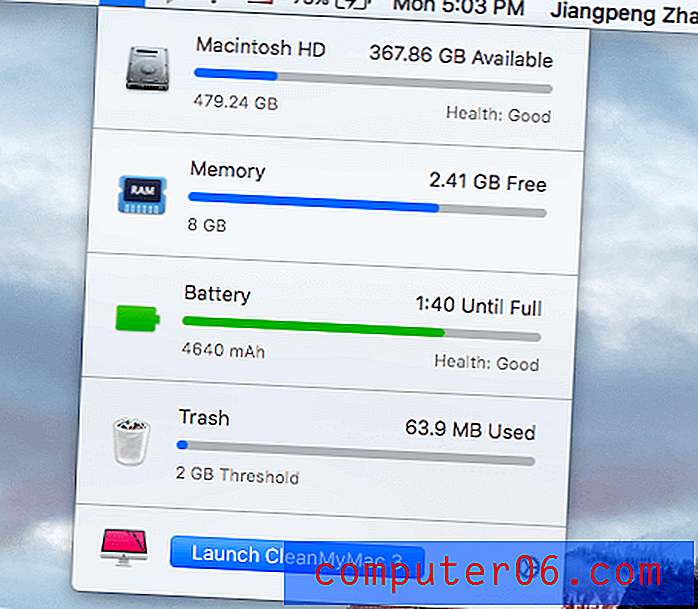
Sie können Warnungen festlegen, wenn der freie Speicherplatz Ihrer Festplatte unter einer bestimmten Menge liegt, Papierkorbdateien eine bestimmte Größe überschreiten oder eine ressourcenintensive App Ihren Mac ausnutzt. All dies kann unter Einstellungen> CleanMyMac 3-Menü eingestellt werden . Hier können Sie auch die Anzeige der Menüleiste deaktivieren. Schieben Sie einfach die Schaltfläche von grün nach weiß.
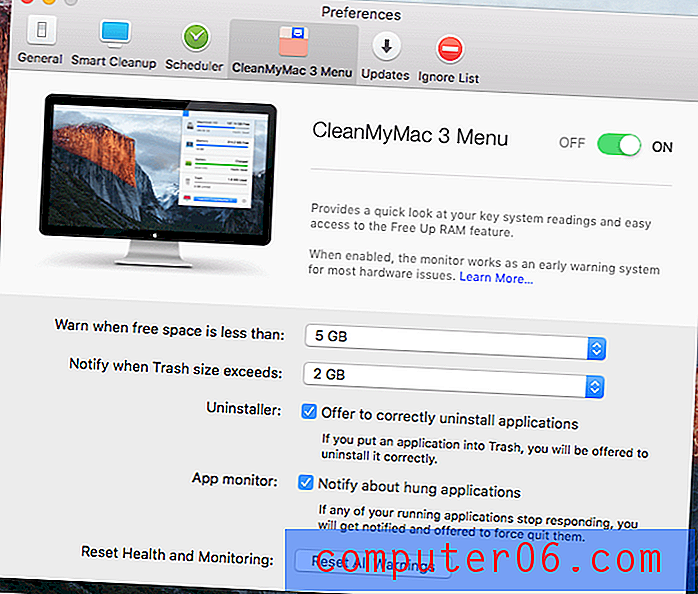
Meine persönliche Einstellung:
Die Gesundheitsüberwachungsfunktion ist recht leicht. Lassen Sie sich nicht vom Namen täuschen, da er den Gesundheitszustand eines Mac nicht wirklich überwacht. Die Gesundheitszustände, über die ich hier besorgt bin, sind Malware, Systemprobleme und andere verwandte Themen. Ich gebe zu, dass dies die Dinge sind, die Anti-Virus oder Anti-Malware tun.
Offensichtlich plant das MacPaw-Team nicht, in diesen wettbewerbsintensiven, aber kontroversen Markt einzutreten, zumindest nicht jetzt. Ich denke auch, dass dies nicht zur Vision des Produkts passt, und es ist nicht ihr Wettbewerbsvorteil, dies aufgrund der Art der Erkennung von Viren oder Malware zu tun.
Der Grund, warum ich sagte, dass es leicht ist, ist, dass fast jede der oben aufgeführten Funktionen mit dem Standarddienstprogramm in Mac OS X ausgeführt werden kann. Um beispielsweise den verfügbaren Speicherplatz und die Zusammensetzung Ihres Computers zu erfahren, können Sie auf das Apple-Logo> Über diesen Mac klicken > Lagerung und erhalten einen schnellen Überblick. Um die Speichernutzung und ressourcenintensive Apps zu überprüfen, können Sie sich auf das Aktivitätsmonitor-Dienstprogramm ( Anwendungen> Dienstprogramme> Aktivitätsmonitor ) verlassen, um weitere Details zu erhalten.
Aber auch hier integriert CleanMyMac all dies in ein Panel und zeigt sie auf eine schönere Art und Weise an.
Reinigung
Dies ist der Kern von CleanMyMac 3. Es besteht aus zwei Teilen: Smart Cleanup & Deep Cleaning .
Wie der Name schon sagt, scannt Smart Cleanup Ihren Mac schnell und zeigt Ihnen dann Dateien an, die sicher entfernt werden können. In meinem MacBook Pro wurden 3, 36 GB Dateien gefunden, die zur Bereinigung bereit waren. Der Scanvorgang dauerte ca. 2 Minuten.
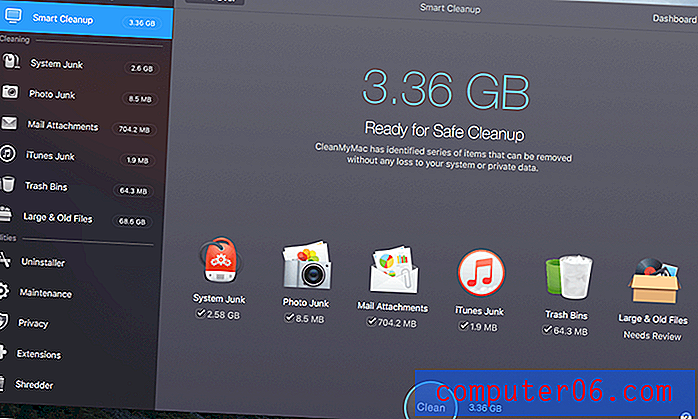
Die Tiefenreinigung umfasst sechs Unterteile, mit denen Sie bestimmte Arten nicht benötigter Dateien erkennen und entfernen können.
System Junk: Entfernt temporäre Dateien, nicht verwendete Binärdateien und Lokalisierungen, verschiedene fehlerhafte Elemente und Reste usw. Dies hilft, Speicherplatz freizugeben und die Leistung Ihres Mac zu steigern, ohne die App-Funktionalität zu beeinträchtigen. Für mein MacBook Pro wurden 2, 58 GB Systemmüll gefunden.

Photo Junk : In älteren Versionen wurde es iPhoto Junk genannt. Dieses Dienstprogramm bereinigt Ihren Foto-Papierkorb und reduziert die Größe Ihrer Fotobibliothek, indem unterstützende Daten daraus entfernt werden. Es erkennt und entfernt auch doppelte Kopien Ihrer zuvor bearbeiteten Bilder und ersetzt RAW-Dateien durch JPEGs. Seien Sie vorsichtig, wenn Sie dieses Dienstprogramm verwenden. Wenn Sie ein professioneller Fotograf sind, der das RAW-Bildformat bevorzugt, verschieben Sie diese RAW-Dateien auf eine externe Festplatte. In meinem Fall ist es für mich keine Überraschung, dass die App nicht viel Foto-Junk gefunden hat, da ich Fotos auf meinem PC synchronisiere - nur 8, 5 MB.
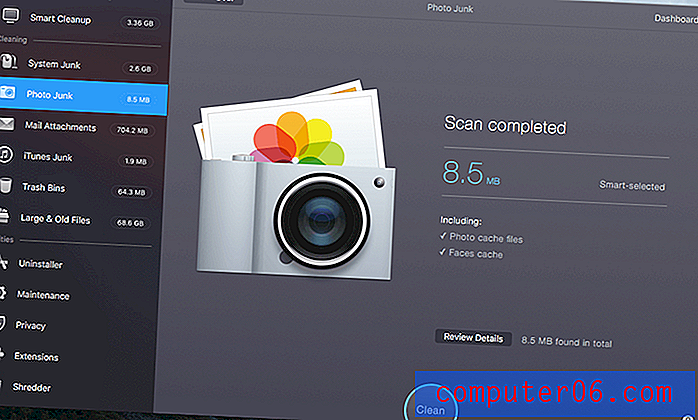
E- Mail-Anhänge : Löscht lokale E-Mail-Downloads und -Anhänge, einschließlich Dokumente, Bilder, Archive, Musik usw. Achtung: Überprüfen Sie diese Dateien immer, bevor Sie sie entfernen. In meinem Fall wurden beim Scan 704, 2 MB E-Mail-Anhänge gefunden. Eine kurze Überprüfung ergab, dass ich mehrere Anhänge mehrmals gesendet hatte, was bedeutete, dass sie sicher entfernt werden können.
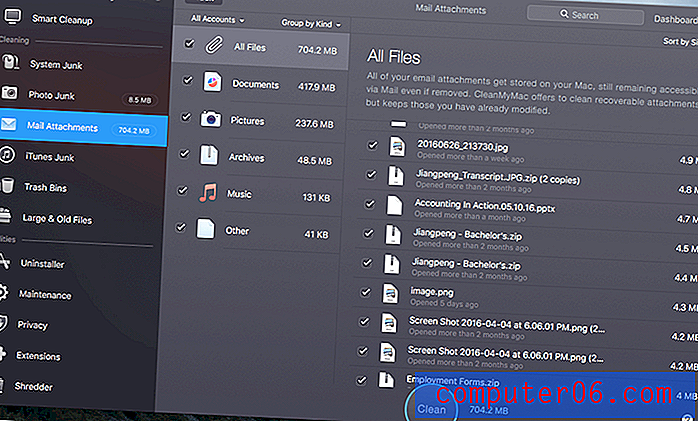
iTunes Junk : Tötet lokal gespeicherte iOS-Gerätesicherungen, alte Kopien von iOS-Apps, die auf Ihrem Mac gespeichert sind, fehlerhafte iTunes-Downloads und verwendete iOS-Softwareupdatedateien. Hier ist meine Empfehlung: Übertragen oder bewahren Sie diese iOS-Gerätesicherungen für den Fall eines unerwarteten Datenverlusts auf dem iPhone oder iPad auf. Da ich meinen PC hauptsächlich zum Synchronisieren und Erstellen von Gerätesicherungen mit iTunes verwende, hat CleanMyMac auf meinem Mac nicht viel iTunes-Müll gefunden. 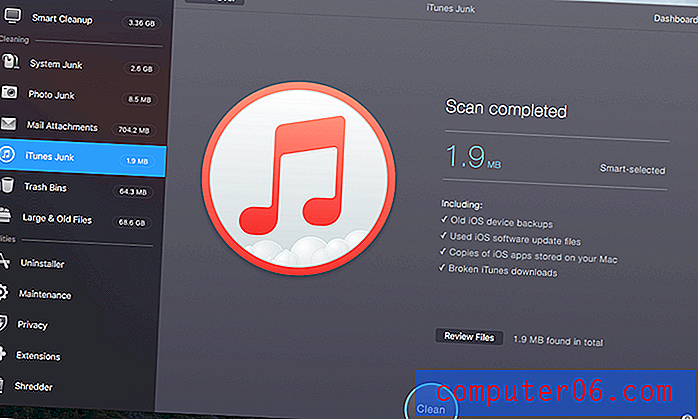
Mülleimer : Leert alle Mülleimer auf Ihrem Mac - nicht nur den Papierkorb, sondern auch die Mülleimer in Ihren Fotos, E-Mail-Mülleimern und anderen app-spezifischen Mülltonnen. Es ist ziemlich einfach; Der einzige Vorschlag, den ich habe, ist, die Dateien in diesen Mülleimern zu untersuchen. Es ist immer einfacher, eine Datei in den Papierkorb zu senden, als sie wieder herauszuziehen.
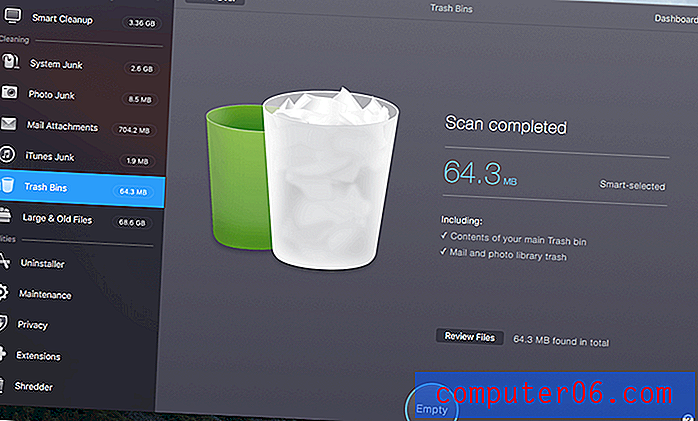
Große und alte Dateien : Erkennt und entfernt alte Dateien, die Sie möglicherweise auf Ihrer Festplatte vergessen haben, von denen viele große Duplikate sind. In meinem MacBook Pro identifizierte die App 68, 6 GB solcher Dateien. Viele davon waren doppelte Elemente, wie Sie dem folgenden Screenshot entnehmen können. Achtung: Nur weil eine Datei alt oder groß ist, heißt das nicht, dass Sie sie löschen sollten. Seien Sie noch einmal vorsichtig.
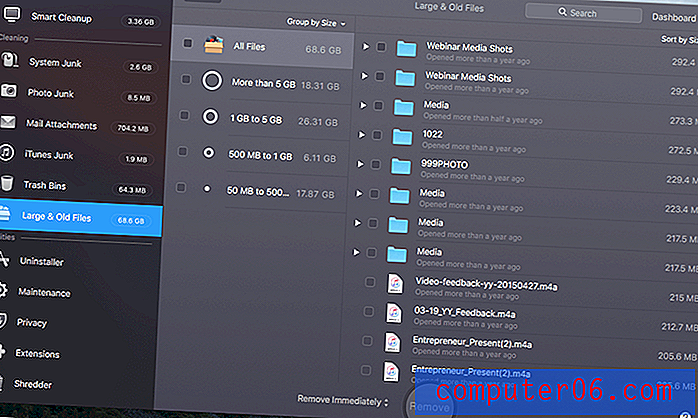
Meine persönliche Einstellung:
Die Reinigungsfunktionen in CleanMyMac 3 eignen sich hervorragend zum Erkennen aller Arten von Systemmüll und Dateien, die sicher entfernt werden können. Gut gemacht, können Sie viel Speicherplatz freigeben und die Leistung optimieren. Ich muss Sie jedoch warnen, dass viele der von Clean My Mac identifizierten Dateien möglicherweise nicht entfernt werden können. Klicken Sie niemals auf die Schaltfläche "Entfernen" oder "Leeren", bevor Sie jede App oder Datei sorgfältig mit der Funktion "Dateien überprüfen" überprüft haben.
Außerdem möchte ich dem MacPaw-Team ein Feedback geben: Bitte machen Sie die Option "Dateien überprüfen" deutlicher. Wenn Benutzer auf die Schaltfläche "Entfernen" klicken, wird ein neues Fenster geöffnet, in dem Sie uns fragen, ob wir das überprüft haben Dateien und bestätigen Sie anschließend das Löschen.
Dienstprogramme
Deinstallationsprogramm : Hiermit werden unerwünschte Mac-Anwendungen sowie die zugehörigen Dateien und Ordner entfernt. Mit macOS ist es einfach, Apps zu deinstallieren - Sie ziehen einfach die Anwendungssymbole in den Papierkorb -, aber oft bleiben noch Reste und Teile übrig. Ich finde diese Funktion äußerst nützlich, da ich nicht verwendete Apps entfernen kann - in einem Stapel, nachdem die App sie in einer Baumstruktur angezeigt hat. Durch das Reinigen von Apps und deren Resten wird in der Regel viel Speicherplatz frei.
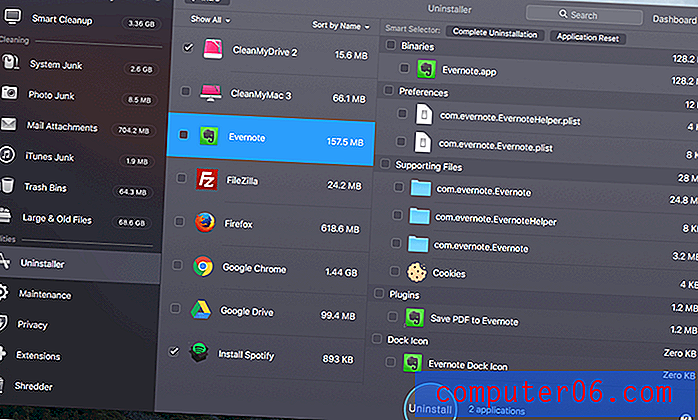
Wartung : Optimiert Ihren Mac durch Ausführen einer Reihe von manuellen oder geplanten Aufgaben, z. B. Überprüfen der Startdiskette, Einrichten von Berechtigungen für Reparaturdisketten, Neuindizieren von Spotlight, Beschleunigen von E-Mails usw. Meiner Meinung nach sind viele dieser Funktionen aufgrund der Apple-Disk überflüssig Das Dienstprogramm ist leistungsstark genug, um die meisten Ihrer Anforderungen zu erfüllen. Aber auch hier organisiert CleanMyMac 3 diese Funktionen auf benutzerfreundlichere Weise neu.
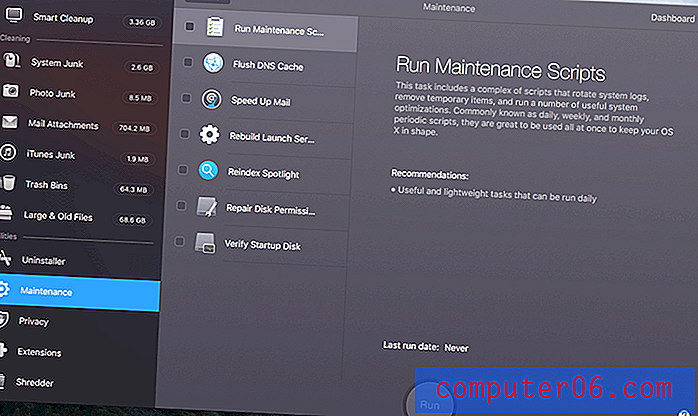
Datenschutz : Dadurch werden hauptsächlich Webbrowser-Junk wie Browserverlauf, Cookies, Download-Verlauf, gespeicherte Kennwörter usw. entfernt. Außerdem werden in Chat-Anwendungen wie Skype und iMessage zurückgebliebene Spuren entfernt. Für mich ist es nicht so nützlich, weil ich diese privaten Dateien aus Bequemlichkeitsgründen aufbewahren möchte, z. B. um mich auf Websites anzumelden, ohne erneut Kennwörter einzugeben, auf meinen Chat-Verlauf für frühere Konversationen zurückzublicken usw. Ich empfehle Ihnen auch, vorsichtig zu sein, wenn Entfernen dieser Dateien. Einmal gelöscht, sind sie normalerweise nicht wiederherstellbar.
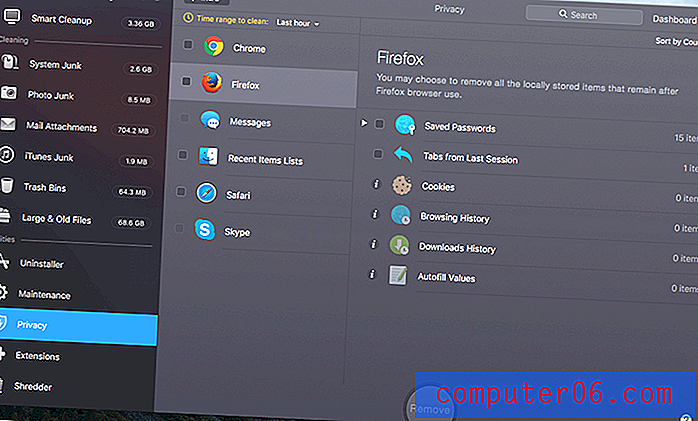
Erweiterungen : Hier werden alle Erweiterungen, Widgets und Add-Ons zusammengefasst, die Sie auf Ihrem Mac und Ihren Webbrowsern installiert haben, und an einem Ort angezeigt. Hier können Sie auch Anmeldeelemente verwalten. Auch hier kommt es auf die Bequemlichkeit an, ob Sie diese möchten oder nicht. Für mich ist es nicht so nützlich, weil ich weiß, wie man Erweiterungen oder Anmeldeelemente entfernt. Übrigens bin ich überrascht, dass die App ihr Menü automatisch zu meinen Login-Elementen hinzufügt - darüber bin ich nicht glücklich, auch wenn es einfach zu deaktivieren ist. Eine weitere Sache, die mich verwundert, ist, dass die App Firefox-Plugins nicht erkennen konnte.
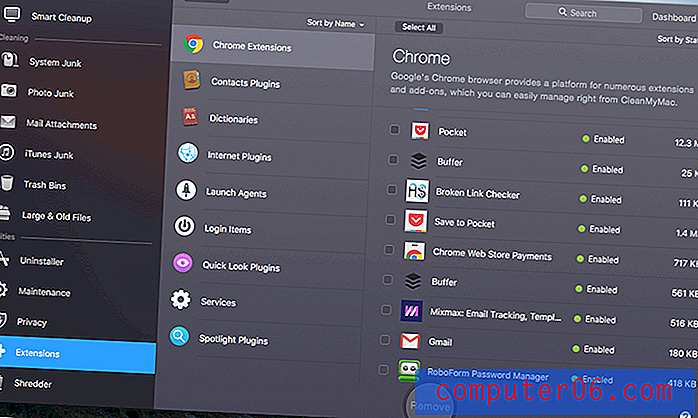
Shredder : Auf diese Weise können Sie Dateien und Ordner, die Sie nicht mehr behalten möchten, sicher löschen. Mit dieser Technik gelöschte Elemente können nicht wiederhergestellt werden. Seien Sie also vorsichtig und zerkleinern Sie nicht die falschen Elemente. Meiner Meinung nach ist diese Option für Macs nützlich, auf denen sich drehende Festplattenlaufwerke (HDDs) befinden, nicht jedoch für SSDs (Solid-State-Laufwerke), da das Leeren des Papierkorbs ausreicht, um diese Dateien aufgrund der Verwaltung von TRIM-fähigen SSDs nicht wiederherstellbar zu machen Daten.
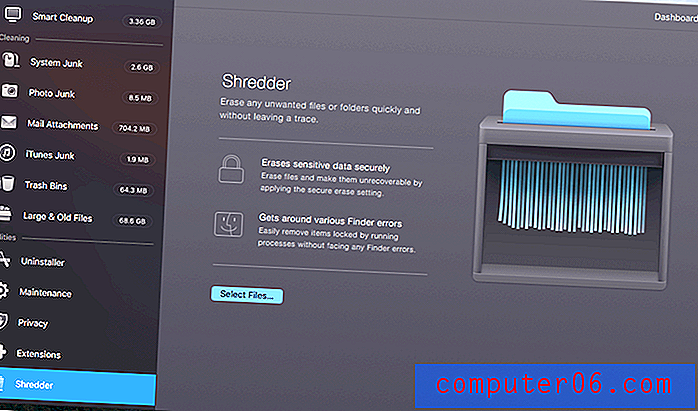
Meine persönliche Einstellung:
Das Dienstprogrammmodul enthält eine Reihe nützlicher Funktionen, mit denen Sie Ihren Mac besser warten können. Das Navigationsteam von MacPaw macht das Navigieren in diesen Funktionen zum Kinderspiel. Das einzige Modul, das ich hilfreich finde, ist das Deinstallationsprogramm. Ich kann mich auf das Festplatten-Dienstprogramm oder andere MacOS-Standard-Apps verlassen, um fast alle Wartungsaufgaben zu erledigen, die CleanMyMac ausführen kann.
Gründe für meine Bewertungen
Wirksamkeit: 4/5
Obwohl ich von den Smart Cleanup- und Tiefenreinigungsprogrammen von CleanMyMac beeindruckt bin, muss ich zugeben, dass nicht jeder Mac gleich ist. Die Vorteile, die Sie mit der App erzielen können, variieren. Der Hauptwert der App besteht darin, dass unnötige Dateien und Apps von einem Mac entfernt werden, wodurch sie sauberer und schneller ausgeführt wird (der zweite Punkt ergibt sich aus meiner Einschätzung der Marketingbotschaft von MacPaw).
Meine Argumente bestehen hauptsächlich aus zwei Teilen. Zunächst einmal ist nicht jeder Mac so "schmutzig", besonders wenn Ihr Mac brandneu ist. Ältere Macs werden in der Regel häufiger verwendet, was bedeutet, dass mehr Junk-Dateien vorhanden sind. Sobald Sie CleanMyMac 3 verwenden, um diese Junk-Dateien gründlich zu entfernen, erhalten Sie eine Leistungssteigerung, die jedoch nicht dramatisch wird. Es gibt viele Gründe, warum ein Mac langsam laufen kann. Manchmal ist ein Hardware-Upgrade die beste Lösung, um die Gesamtleistung zu verbessern.
Zweitens wird die tiefere iCloud-Integration von macOS Sierra wahrscheinlich dazu führen, dass Ihre Mac-Festplatte weniger überfüllt ist. Wenn Sie wie ich sind, haben Sie im Juni den Apple WWDC16 gesehen. Sie kündigten bei dieser Veranstaltung an, dass eine der neuen Funktionen in OS Sierra darin besteht, dass der Mac Platz für neue Dateien schafft, indem ältere in der Cloud bleiben. Insbesondere werden alle auf dem Desktop- und Dokumentenordner Ihres Mac gespeicherten Dateien über iCloud.com verfügbar gemacht. Denken Sie an die farbenfrohe Speicherleiste, die Craig Federighi uns gezeigt hat: Plötzlich wurden 130 GB neuer freier Speicherplatz generiert.
Preis: 4/5
CleanMyMac ist nicht kostenlos, obwohl es eine Demo bietet, die kostenlos heruntergeladen werden kann und bis zu 500 MB Daten bereinigt. Die App enthält kleinere Dienstprogramme, die eine Reihe verschiedener Aufgaben erfüllen. Die Wahrheit ist, dass fast alle von ihnen entweder durch das Standarddienstprogramm von Apple oder durch eine kostenlose Drittanbieter-App ersetzt werden können. Das heißt, 39, 95 US-Dollar bringen es nicht um, wenn man bedenkt, wie bequem diese All-in-One-App auf unglaublich einfach zu bedienende Weise auf den Tisch kommt. Außerdem können Sie sich bei Fragen jederzeit an den Kundensupport wenden. Kurz gesagt, die App spart Ihnen Zeit und Energie, indem sie die Wartung Ihres Mac optimiert.
Benutzerfreundlichkeit: 5/5
Ich bin kein Designer, daher kann ich die Vor- und Nachteile der UI / UX der App nicht wie ein Profi bewerten. Aber als jemand, der MacOS seit über sechs Jahren verwendet und Hunderte von Apps ausprobiert hat, sage ich zuversichtlich, dass CleanMyMac eine der am besten gestalteten Apps ist, die ich je verwendet habe. Die elegante Benutzeroberfläche, hochwertige Grafiken, klare Handlungsaufforderungen, Textanweisungen und Dokumentationen machen die Verwendung der App zum Kinderspiel.
Unterstützung: 4.5 / 5
Das Support-Team von MacPaw kann über eine der drei folgenden Methoden erreicht werden: E-Mail, Telefonanrufe und Live-Chats. Ich habe sie über all diese Mittel kontaktiert. Hier ist mein Rat: Wenn Sie dringende Probleme mit der App haben, nehmen Sie Ihr Telefon und rufen Sie sie direkt an. Wenn es nicht bequem ist anzurufen, überprüfen Sie, ob der Support per Live-Chat verfügbar ist. Für allgemeine Anfragen schreiben Sie ihnen eine E-Mail.
Telefonanrufe - +1 (877) 562-2729, gebührenfrei. Ihre Unterstützung ist sehr reaktionsschnell und professionell. Der Repräsentant, mit dem ich gesprochen habe, hat alle meine Fragen beantwortet. Ich freue mich sehr über meine Erfahrungen.
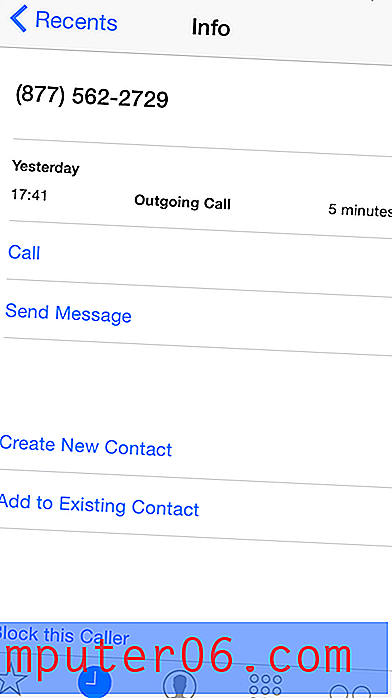
Live-Chat - während der Arbeitszeit in den USA verfügbar. Update : Diese Option ist nicht mehr verfügbar.
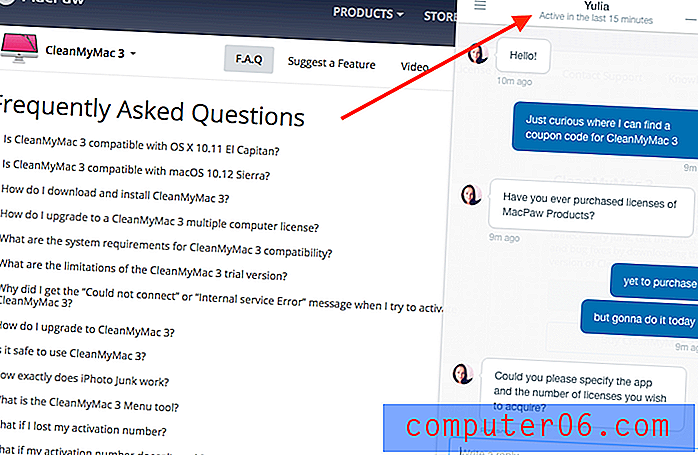
E-Mails - Sie haben meine E-Mail innerhalb von 6 Stunden beantwortet, was nicht schlecht ist.
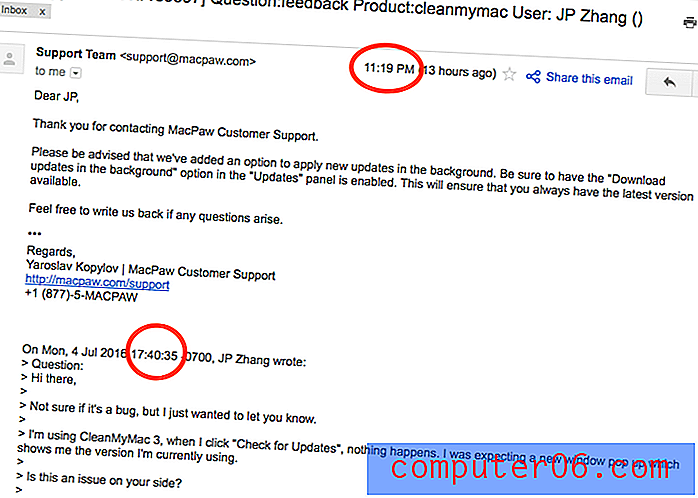
Ist CleanMyMac kostenlos?
Die App basiert auf einem Try-Before-Buy-Modell. Während die Demoversion kostenlos heruntergeladen und verwendet werden kann, können Sie nur 500 MB-Dateien bereinigen. Um diese Einschränkung aufzuheben, müssen Sie eine Lizenz kaufen.
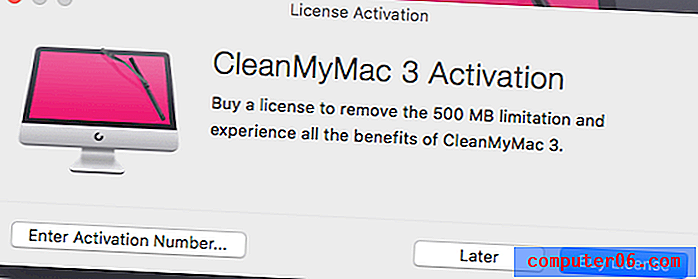
Im Gegensatz zu vielen anderen SaaS-Produkten (Software as a Service), die ein abonnementbasiertes Umsatzmodell verwenden, verwendet MacPaw eine einmalige Zahlung für CleanMyMac. Die Lizenz, für die Sie bezahlen, basiert auf der Anzahl der Macs, die die App verwenden. Erfahren Sie hier mehr über die Preise.
- 39, 95 USD für einen Mac
- 59, 95 USD für zwei Macs
- 89, 95 USD für fünf Macs
Wenn Sie mehr als 10 Lizenzen benötigen, ist der endgültige Preis wahrscheinlich verhandelbar, und Sie können sich an das MacPaw-Supportteam wenden, um weitere Informationen zu erhalten.
MacPaw bietet eine Standard-30-Tage-Geld-zurück-Garantie. Wenn Sie innerhalb von 30 Tagen nach dem Kauf nicht mit CleanMyMac 3 zufrieden sind, senden Sie eine E-Mail an das Support-Team oder rufen Sie es direkt an, um eine Rückerstattung zu beantragen.
Ich habe ihr Support-Team sowohl per E-Mail als auch telefonisch kontaktiert und sie waren in beiden Fällen sehr unterstützend und professionell.
CleanMyMac 3 Rabatt
Derzeit gibt es keinen funktionierenden Gutscheincode, aber MacPaw bietet gelegentlich an wichtigen Feiertagen Site-weite Sonderangebote an. Das einzige Werbeangebot, das Sie jetzt nutzen können, ist dieses MacPaw-Bundle, das Sie erhalten:
- Gemini + CleanMyMac + Hider für nur 62, 95 USD (20% Ersparnis).
- Gemini + CleanMyMac für 53, 95 USD (Einsparung von 10%).
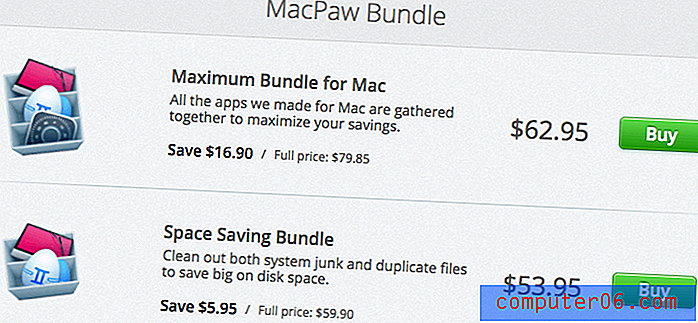
Sie können CleanMyMac auch in Setapp erhalten, einem Software-Abonnementdienst für Mac-Apps. Lesen Sie hier unseren Setapp-Test.
CleanMyMac-Alternativen (kostenlos + kostenpflichtig)
CleanMyMac ist nicht für jeden Mac-Benutzer geeignet, und ich habe oben erklärt, warum. Die wichtigsten Verkaufsargumente der App sind das All-in-One-Konzept und die Benutzerfreundlichkeit. Kurz gesagt, es kommt auf Komfort und Produktivität an. Fast jede Funktion, die die App bietet, kann mit einigen anderen Apps von Drittanbietern erreicht werden, häufig kostenlos. Der Kompromiss ist Zeit und Bequemlichkeit.
Hier ist eine Liste der kostenlosen und kostenpflichtigen Alternativen zu CleanMyMac 3 (der Einfachheit halber nenne ich CMM auch).
- Onyx-frei, es kann verschiedene Wartungs- und Reinigungsaufgaben auf Ihrem Mac ausführen. Ein guter Ersatz für das Reinigungsmodul in CMM.
- AppCleaner - kostenlos, deinstalliert Apps schnell und beseitigt die Reste insgesamt. Die App ist dem Uninstaller von CMM ziemlich ähnlich.
- OmniDiskSweeper - kostenlos, es hilft, große Dateien schnell zu finden und zu entfernen. Dies entspricht der Reinigung großer und alter Dateien durch CMM.
- Einsprachig - frei, es entfernt unnötige Sprachpakete, die Sie wahrscheinlich nicht benötigen. Dies könnte mehrere hundert Megabyte Speicherplatz einsparen. Leider werden macOS Sierra oder High Sierra nicht unterstützt.
- MacClean - bezahlt (ab 19, 99 USD). Ähnlich wie CMM und MacClean ist es etwas billiger. Wir haben jedoch festgestellt, dass die Benutzeroberfläche von MacClean weniger ansprechend ist. Lesen Sie unseren Testbericht zu MacClean.
- MacBooster - bezahlt (ab 39, 95 USD). Ein direkter Konkurrent von CMM. Die Reinigungsfähigkeit ist minderwertig, bietet jedoch zwei leistungsstarke Funktionen: Duplikatfinder und Malware-Erkennung, die CMM derzeit nicht anbietet.
FAQs
Kann CleanMyMac 3 meinen Mac beschleunigen?
Vielleicht. Macs laufen aus verschiedenen Gründen langsam. Wenn diese Langsamkeit mit einem macOS-System zusammenhängt, kann CleanMyMac sie etwas aufdrehen.
Wenn Ihr Mac langsam ist, weil der Computer sein Alter anzeigt und die Hardware veraltet ist, ist das Hinzufügen von zusätzlichem RAM oder das Ersetzen der Festplatte durch eine SSD (Solid-State-Laufwerk) die effektivste Lösung, um die Leistung zu steigern.
Wie erhalte ich die CleanMyMac-Aktivierungsnummer (keygen)?
Es gibt keine Keygen- oder freie Aktivierungsnummer. Der einzige legale und legitime Weg, um die App zu erhalten, ist der Kauf einer Lizenz von MacPaw.
Ist CleanMyMac mit dem neuesten macOS kompatibel?
Ja, MacPaw behauptet, dass es vollständig mit OS X 10.11 El Capitan, 10.12 Sierra und 10.13 High Sierra kompatibel ist. Sie veröffentlichten auch eine Beta-Version für High Sierra. Ich gehe davon aus, dass die Beta-Version veröffentlicht wird, sobald macOS High Sierra offiziell auf den Markt gebracht wird.
Ist CleanMyMac 3 für Windows verfügbar?
Nein, die App ist nur für MacOS. Wenn Sie einen Windows-PC verwenden, verfügt MacPaw über ein Produkt namens CleanMyPC für diese Plattform. Sie können auch unseren vollständigen CleanMyPC-Test lesen.
Wie deinstalliere ich CleanMyMac?
Ziehen Sie die Anwendung einfach in den Papierkorb und leeren Sie sie. Sie können auch die Deinstallationsfunktion in der App verwenden, um die Reste zu bereinigen.
Fazit
Lohnt sich CleanMyMac 3? Meiner Meinung nach ist die App vielleicht die beste Mac-Reinigungs-App und bietet mehr als nur Reinigung. CleanMyMac ist jedoch nicht jedermanns Sache. Wenn Sie Mac OS noch nicht kennen oder nicht die Zeit verbringen möchten, verschiedene Apps zu erlernen und auszuprobieren, um Ihren Mac zu warten, ist CleanMyMac eine gute Wahl. Für Power-User, die mit Mac-Computern vertraut sind, bietet CleanMyMac nicht so viel Wert.
Ein sauberer Mac ist besser als ein schmutziger. Die App kann Ihnen dabei helfen, eine beträchtliche Menge an Speicherplatz freizugeben. Vergessen Sie jedoch nicht, die Dateien zu sichern, die Sie sich nicht leisten können, zu verlieren - insbesondere die Fotos und Videos, die Sie mit Familien und Freunden aufgenommen haben. Mac-Festplatten werden eines Tages sterben, vielleicht früher als Sie dachten. Dies ist gerade meinem 2012 MacBook Pro passiert. Das Hauptfestplattenlaufwerk von Hitachi (750 GB) ist gestorben, und ich habe eine Menge wertvoller Fotos verloren. Lektion gelernt! Jetzt ist mein MacBook mit einer neuen Crucial MX300 SSD ausgestattet. Der Punkt ist jedenfalls, dass der Schutz Ihrer Dateien wichtiger ist als das Löschen nicht benötigter Dateien.
Faire Offenlegung
Diese Bewertung enthält Affiliate-Links. Wenn Sie also die MacPaw-Website über einen dieser Links besuchen und eine Lizenz erwerben, wird mir ein Prozentsatz der Provision gezahlt. Dies ist jedoch ohne zusätzliche Kosten für Sie verbunden. MacPaw bietet eine 30-tägige Geld-zurück-Garantie. Wenn Sie Ihre Bestellung stornieren, erhalten Sie sofort eine volle Rückerstattung und ich werde nicht bezahlt. Wenn Sie sich für den Kauf entscheiden, möchte ich mich bei Ihnen bedanken. Ihre Unterstützung wird mir helfen, diesen Blog aufrechtzuerhalten und mehr Menschen dabei zu helfen, technische Herausforderungen anzugehen.
Ich wurde vom MacPaw-Marketingteam kontaktiert, bevor ich diese Bewertung schrieb, und sie boten mir einen kostenlosen Aktivierungscode für Bewertungszwecke an. Ich lehnte ab. Zwei Gründe: Zunächst war ich besorgt über die Zugänglichkeit von Lizenzen. Ich vermutete, dass die Lizenz, die sie mir gesendet haben, leistungsfähiger sein könnte als die üblichen Lizenzen, die sie Kunden anbieten. Daher würde meine Bewertung aus der Sicht eines allgemeinen Benutzers nicht dargestellt. Zweitens ist es mein persönliches Prinzip, keine kommerziellen Produkte zu überprüfen, um sie selbst zu überprüfen. Ich bin der festen Überzeugung, dass es mir nichts ausmacht, dafür zu bezahlen, wenn eine Software einen Mehrwert bietet. Das habe ich für CleanMyMac 3 getan und eine Einzellizenz für mein eigenes Budget erhalten.
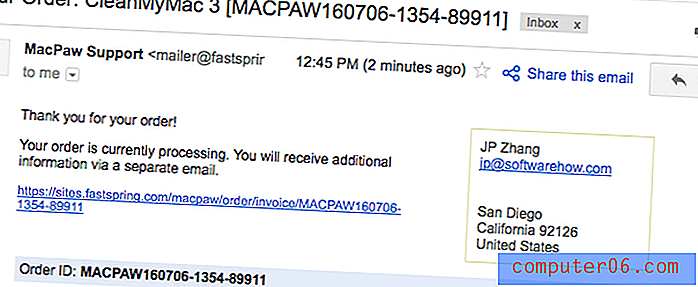
Ich möchte hiermit ablehnen, dass diese Bewertung in erster Linie auf meinen eigenen Tests der App auf meinem MacBook Pro sowie auf Informationen von der MacPaw-Website und auf Benutzerfeedback basiert, die in verschiedenen Apple Mac-Foren und -Communitys verfügbar sind. Beachten Sie daher, dass die Meinungen in diesem Artikel meine eigenen sind und ich keinesfalls beabsichtige oder behaupte, ein Experte für Softwaretests zu sein. Ich empfehle Ihnen dringend, Ihre eigene Due Diligence durchzuführen, bevor Sie die App ausprobieren oder kaufen.
Ihre Rückmeldung
Fanden Sie diesen Artikel hilfreich? Wie gefällt dir CleanMyMac? Haben Sie noch andere gute Alternativen zur App? Ich würde gerne von dir hören. Bitte hinterlassen Sie unten einen Kommentar.
PS Wenn Sie sich entscheiden, CleanMyMac herunterzuladen oder zu kaufen, würde ich mich freuen, wenn Sie den Link dazu besuchen können. Auf diese Weise bekomme ich eine Provision (siehe Offenlegung oben). Auf diese Weise helfen Sie mir, nützlichere technische Tipps und unvoreingenommene Bewertungen in diesem Blog zu erstellen. Vielen Dank!
5/5 (1 Bewertung)